Převádějte, upravujte a komprimujte videa/audia ve více než 1000 formátech ve vysoké kvalitě.
Jak zmrazit video na PC, aby se podrobně zobrazila důležitá scéna
Zmrazené video nebo držení určité scény z pohyblivého videa účinně soustředí pozornost publika na předmět. Je to podobné jako pozastavení videa, ale technika efektu zmrazení snímku může být provedena prodloužením časové délky tohoto snímku. I když to může vypadat profesionálně a náročně, můžete to udělat bez námahy. Naštěstí vám celý obsah představí 3 nejlepší nástroje, které mohou pomoci se zmrazením snímku na videu, každý s podrobným průvodcem. Pojďme zmrznout!
Seznam průvodců
Nejlepší způsob, jak snadno vytvářet videa se zmrazenými snímky Jak vytvořit freeze Frame videa v Adobe Premiere Pro Jak přidat zmrazené snímky do videa v After Effects Často kladené otázky o tom, jak snadno vytvářet videa se zmrazenými snímkyNejlepší způsob, jak snadno vytvářet videa se zmrazenými snímky
Začněme ultimátním způsobem, jak s pomocí programu snadno přidat zmrazený snímek do videa 4Easysoft Total Video Converter. Tento software pro Windows a Mac podporuje vytváření prezentací a videí pomocí vašich fotografií a klipů. Zahrnuje také přidávání filtrů, efektů a přechodů. A k dosažení zmrazených snímků má program vestavěný editor, který uživatelům umožňuje oříznout, otočit, oříznout, vytvořit zmrazený snímek atd. Navíc přichází se snadno ovladatelnou časovou osou s přívětivým uživatelským rozhraním, které vyhrálo nezpůsobuje žádné potíže při úpravách.

Přidejte zmrazený snímek videa k původním klipům snadno jedním kliknutím.
Aplikujte efekty, profesionální filtry, předpřipravená témata a přechody.
Nastavitelná nastavení video výstupu, jako je rozlišení, kvalita, formát atd.
Poskytuje super kvalitu videa, včetně 1080P a 4K.
100% Secure
100% Secure
Krok 1Zdarma si stáhněte" 4Easysoft Total Video Converter na jeho hlavní stránce. Spusťte jej na ploše a poté přejděte na kartu "MV Maker" z nabídky výše. Poté přidejte svůj videoklip.
Poznámka: Chcete-li pořídit snímky snímků, které chcete zmrazit, použijte k tomu „Ctrl + Print Screen“ nebo „klávesa Windows + Print Screen“. Poté budou přidány spolu s videoklipem.
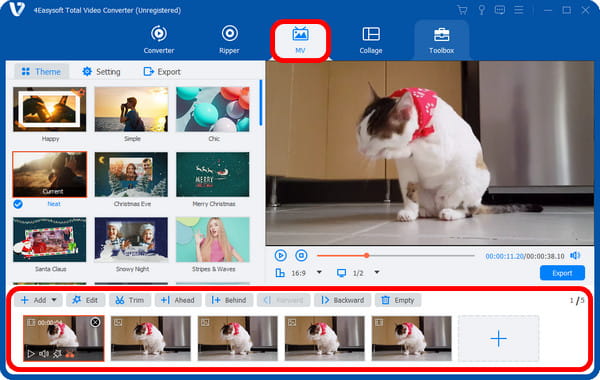
Krok 2Po přidání všech potřebných klipů a pořízených snímků obrazovky pro přidání zmrazených snímků můžete každou délku upravit kliknutím na snímek.
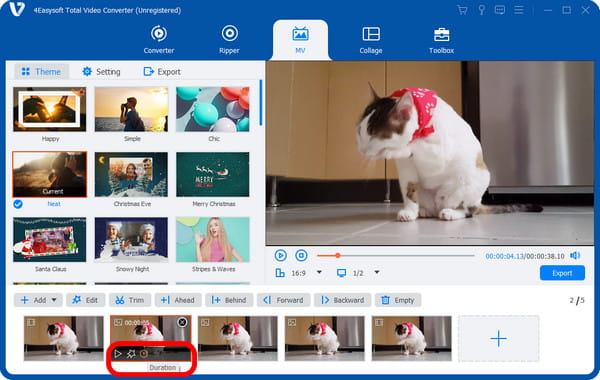
Krok 3Dále můžete upravovat každý zvlášť kliknutím na tlačítko "Upravit". Odtud získáte přístup k kartám „Otočit a oříznout“, „Efekty a filtr“, „Vodoznak“, „Zvuk“ a „Titulky“. Upravit podle vašeho požadavku.
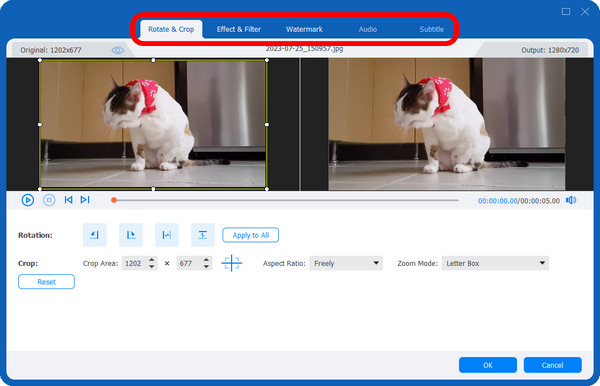
Krok 4Po tom všem můžete kliknout na tlačítko "Exportovat" a poté upravit Formát, Rozlišení, Kvalita atd. Nyní můžete konečně kliknout na tlačítko "Zahájit export" a získat své zmrazené video.
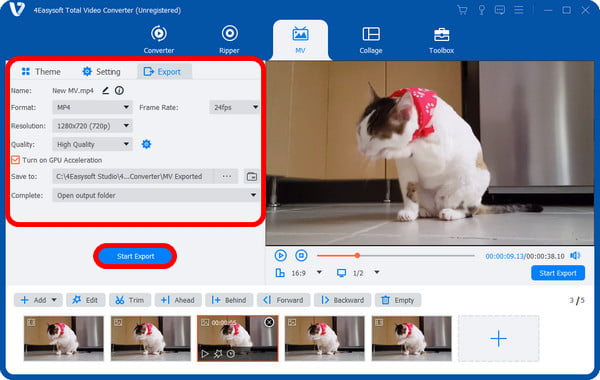
Jak vytvořit freeze Frame videa v Adobe Premiere Pro
Pokud jde o profesionální způsob přidání zmrazeného snímku do videa, Adobe Premiere Pro je skvělý nástroj. Všechny efekty zmrazení se pohodlně nacházejí v nabídce Clip; prostě je musíte najít. Pomocí programu se seznámíte se třemi způsoby, jak vytvořit zmrazené video; podívejte se na každý průvodce níže.
Způsob 1: Použijte možnost Frame Hold Option.
Funkce Frame Hold vám umožňuje mít úplnou kontrolu nad vybraným rámem, včetně jeho vstupních a výstupních bodů. Pomocí hrací hlavy můžete umístit, který snímek bude zmrazen. A jak na to:
Na časové ose klikněte pravým tlačítkem na klip a ze zobrazené nabídky vyberte možnost „Přidat pozastavení snímku“. Tím se rám rozřízne na dvě spony; druhý bude zmrazený snímek.
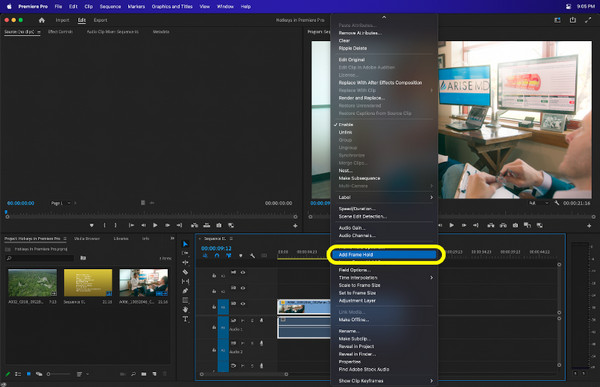
Způsob 2: Vložte segment držáku rámu.
Tato druhá možnost, Frame Hold Segment, je nejpoužívanější pro přidání volného snímku do videa. Můžete to často vidět ve videích souvisejících se sportem.
Přejděte na svůj klip na časové ose a klikněte na něj pravým tlačítkem. Mezi dalšími možnostmi vyberte „Vložit segment přidržení rámečku“. K vybranému klipu se přidá dvousekundový zmrazený snímek. Zamrzlý klip pak můžete změnit nebo upravit jako jakékoli jiné médium.
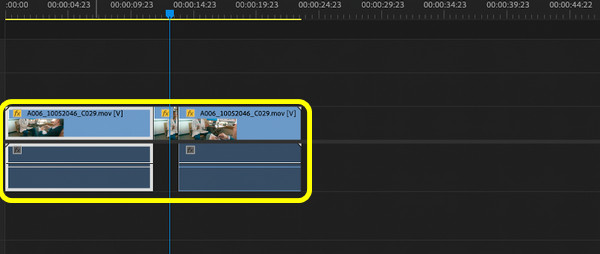
Způsob 3: Export rámce
Poslední metodou, jak přidat zmrazený snímek do videa, je exportní snímek. Je výhodné, pokud chcete zmrazený obrázek nahrát na platformy sociálních médií, abyste vytvořili miniaturu.
K tomu stačí kliknout na ikonu „Camera“, což je tlačítko „Exportovat rámeček“. Poté se zobrazí okno s možnostmi uložení vybraného snímku do formátu JPEG, PNG, TIFF a dalších obrazových formátů.
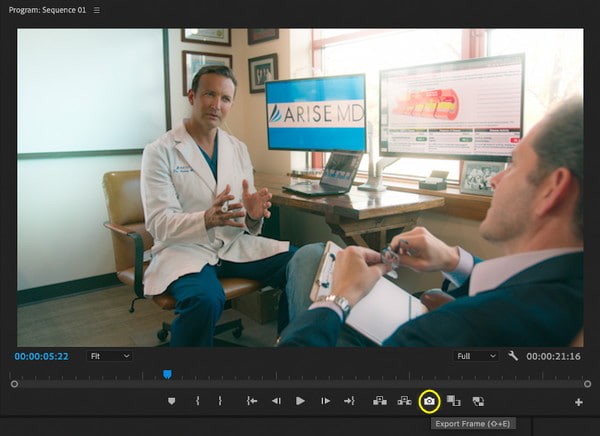
Jak přidat zmrazené snímky do videa v After Effects
Je čas na poslední metodu zmrazení videa na PC a Adobe After Effects je ta, která vám pomůže. Chcete-li vytvořit silný a ohromující film nebo jiná videa, použijte úžasnou pohyblivou grafiku, animace a vizuální efekty programu. Zde je návod, jak přidat zmrazený snímek do videa v After Effects:
Krok 1Spusťte software na ploše. Poté otevřete svůj videoprojekt nebo jej přímo pusťte a přidejte jej na „Časovou osu“ níže. Případně můžete kliknout na „Nová kompozice ze záznamu“ a vyhledat své video.
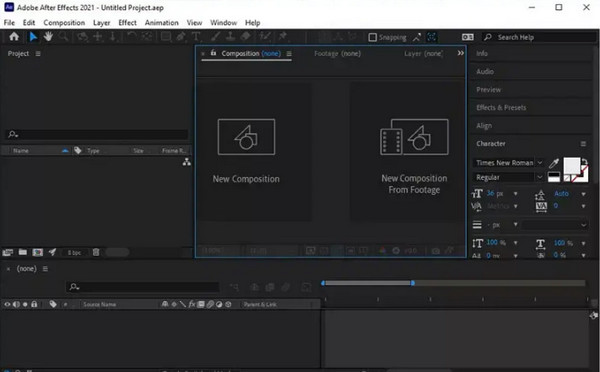
Krok 2Pomocí "Playhead" nebo "Slider" vyberte snímek, který chcete zmrazit. Stisknutím "Mezerník" spustíte přehrávání a dalším stisknutím jej zastavíte na vybraném snímku.
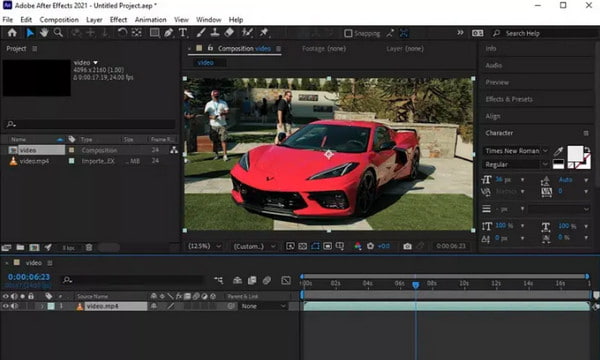
Krok 3Chcete-li přidat vybranou vrstvu snímku, stiskněte "Ctrl + Shift + D" pro vyříznutí snímku z videa. Poté klikněte pravým tlačítkem na zmrazenou vrstvu, vyberte „Čas“ a přejděte na „Zmrazit snímek“ z postranní nabídky, abyste klip zmrazili.
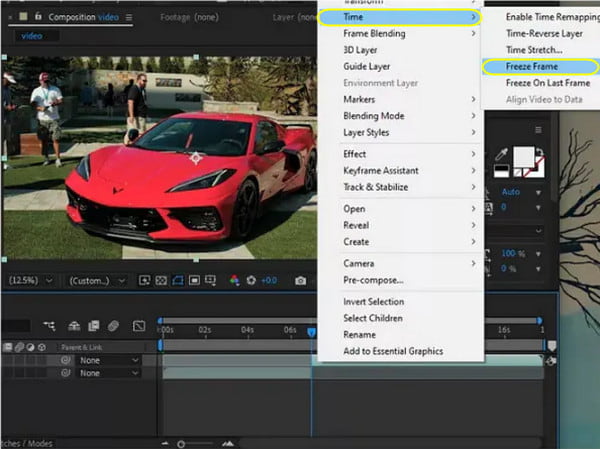
Krok 4Nakonec přejděte na "Soubor" z výše uvedené nabídky a poté vyberte "Exportovat" a uložte své zmrazené video do počítače.
Často kladené otázky o tom, jak snadno vytvářet videa se zmrazenými snímky
-
Mohu používat Adobe After Effects na Macu?
Naštěstí Adobe After Effects funguje perfektně pro počítače se systémem Windows a Mac. A oba mají bezplatnou zkušební verzi na 7 dní, než se přihlásíte k odběru Pro, abyste získali přístup ke všem funkcím.
-
Jaký je doporučený online nástroj pro vytváření freeze frame videa?
Jedním z nejlepších je dnes Kapwing, který nabízí funkci, kdy můžete automaticky zmrazit rám pouhým kliknutím. Poté můžete upravit délku podle vašich požadavků.
-
Podporuje iMovie přidávání zmrazených snímků do videa?
Dalším nástrojem na Macu je iMovie pro zmrazení snímku. Pohybem přehrávací hlavy ji umístěte do snímku, který chcete zmrazit, a poté vyberte Upravit a přidejte zmrazený snímek.
-
Mohu přidat zmrazený snímek k videu na iPhone/Android?
Několik aplikací je také dostupných na mobilních zařízeních. Mezi nejlepší příklady patří CapCut, přátelský nástroj pro úpravu videa pro oba operační systémy, který vám umožňuje snadno přidávat efekty zmrazení.
-
Jaký je nejrychlejší způsob, jak vytvořit zmrazené video v Premiere Pro?
Nejrychlejší způsob, jak přidat efekty zmrazení snímku, je pomocí možnosti Frame Hold, kde na ni můžete kliknout z nabídky po kliknutí pravým tlačítkem na videoklip.
Závěr
Nyní víte, jak vytvořit zmrazené video! S řešeními danými pro počítače stačí vybrat, které je nejlepší a nejpohodlnější pro přidání efektů zmrazeného snímku. Navrhované je 4Easysoft Total Video Converter, kde můžete pořídit screenshoty vybrané scény a přidat ji! Kromě toho jsou výkonné funkce, které si jistě můžete užít. Stáhněte si ji nyní a začněte mít mimořádný zážitek z úpravy videa hned!
100% Secure
100% Secure


